CAD多行文字命令怎么输入?
溜溜自学 室内设计 2021-06-22 浏览:1103
大家好,我是小溜,在我们日常工作中使用“CAD软件”会遇到各种各样的问题,不管是新手还是高手都会遇到自己不知道的问题,比如“CAD多行文字命令怎么输入?”,下面小编就讲解一下怎么解决该问题吧,此教程共分为6个步骤,小编用的是联想天逸台式电脑,电脑操作系统版本以Win7为例,希望能帮助到各位小伙伴!
工具/软件
电脑型号:联想(Lenovo)天逸510S
操作系统:Windows7
软件名称:CAD2010
步骤/教程
1、首先需要打开CAD软件,在工具栏中箭头所指的位置,即可查看到有大写A字体,点击。
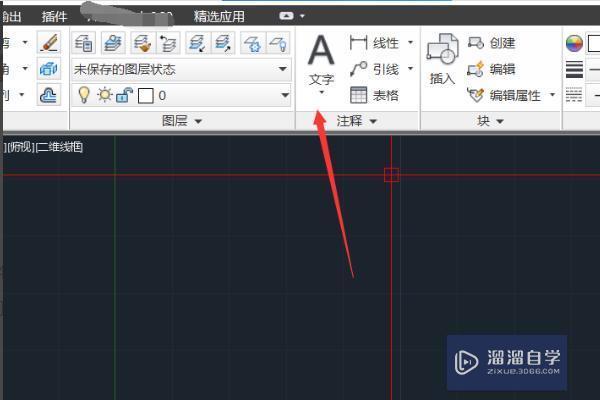
2、然后在下方弹出的窗口中,点击勾选多行文字,即可选择多行文字的命令。
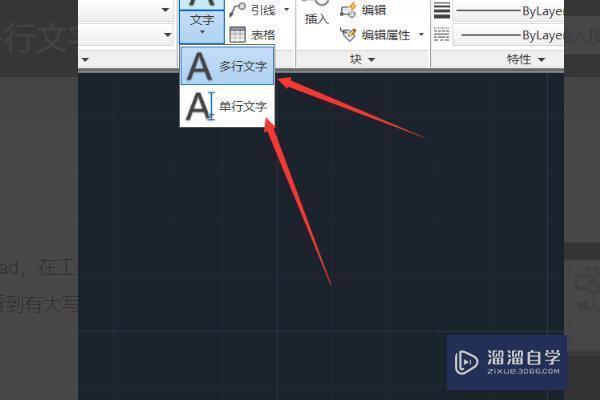
3、可以输入 mtext,该命令即为多行文字的命令。
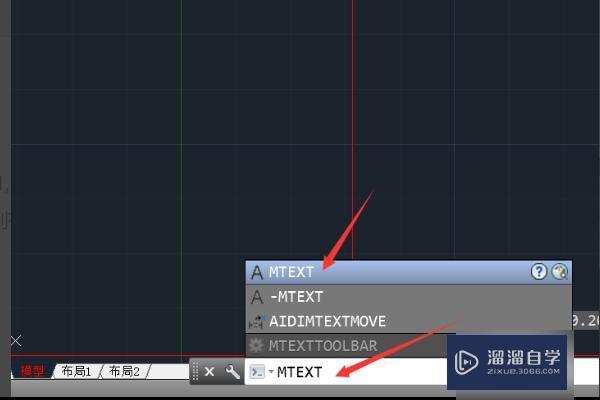
4、输入之后,即可进入如图所示的操作,这里注意下方的提示,首先,需要指定第一个角点。
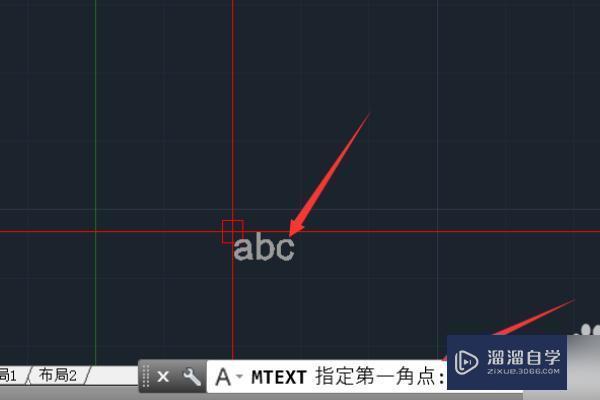
5、然后继续按照提示,制定下一个角点即可。
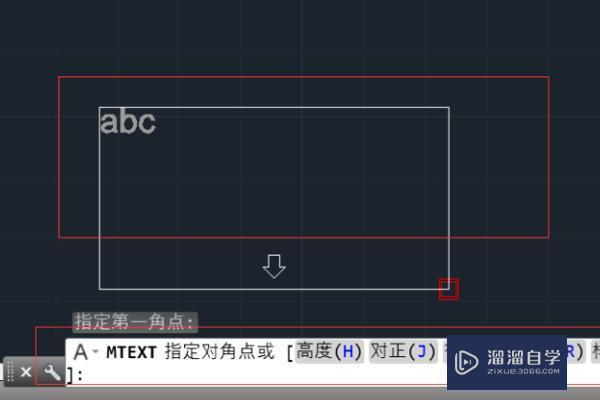
6、设置完成之后,如果想要进行文字修改,可以通过双击字体,进行文字修改。

相关文章
距结束 05 天 07 : 09 : 32
距结束 00 天 19 : 09 : 32
首页









